Az elfelejtett WhatsApp PIN-kód helyreállításának lépései
Hibaelhárítási útmutató / / August 05, 2021
A WhatsApp Messenger ingyenes, könnyen használható, platformokon átnyúló azonnali üzenetküldő szolgáltatás, amely internetkapcsolaton keresztül működik, a Facebook tulajdonában van. Alapvetően csevegőüzeneteket, hang- és videohívásokat, médiafájlok, névjegyek, hely, dokumentumok küldését és fogadását kínálja. Ez az egyik legnépszerűbb online üzenetküldő alkalmazás egyszerűségének, stabil és folyékony teljesítményének köszönhetően. Bizonyos esetekben azonban a felhasználóknak problémát okozhat a biztonságos PIN-kód. Ellenőrizze, hogyan lehet helyreállítani az elfelejtett WhatsApp PIN-kódot.
Mint WhatsApp 2 faktoros hitelesítést (2FA) kínál a regisztrált mobilszámhoz, a felhasználó nem nyithatja meg az alkalmazást, és nem használhatja addig, amíg meg nem adta a biztonságos, felhasználó által megadott 6 jegyű PIN-kódot. Tehát bizonyos esetekben a felhasználók nem emlékeznek a létrehozott 6 jegyű PIN-kódra, és itt a baj jön a helyére. Még akkor is, ha megváltoztatja készülékét, és újratelepíti a WhatsApp messenger alkalmazást ugyanazzal a mobilszámmal, akkor a 2FA PIN-kódot kéri.
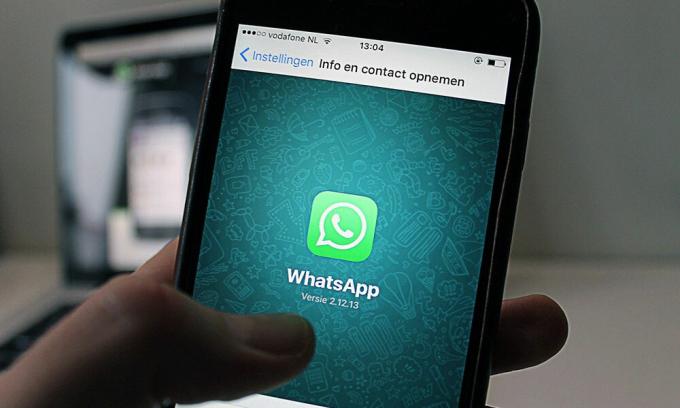
Az elfelejtett WhatsApp PIN-kód helyreállításának lépései
Tehát, ha Ön is azok közé tartozik, akik elfelejtették a WhatsApp 2FA PIN-kódot, akkor nem használhatják újra azt a mobilszámot a WhatsApp-on, amíg a PIN-kód helyre nem kerül. Kétféle módszer van a WhatsApp PIN-kódjának feloldására vagy helyreállítására, ha akarja.
Vagy engedélyezte a 2-faktoros hitelesítést az E-mail használatával, vagy az E-mail nélkül. Itt megosztottuk mindkét lépést, amelyet követnie kell. Az adatok újbóli visszaállításához győződjön meg arról, hogy megfelelően biztonsági másolatot készített a WhatsApp adatokról.
E-mail ellenőrzéssel:
- Nyissa meg a WhatsApp> Érintse meg a gombot Egyetért és folytatja.
- Adja meg telefonszámát> OTP-t (egyszeri jelszót) kap szöveges üzenetben vagy hívás útján az adott mobilszámra.
- Ekkor megjelenik a 2FA felszólítás, és kéri a PIN megadását.
- Tehát, ha nem emlékszik a felhasználó által megadott 6 jegyű PIN-kódra, akkor érintse meg a gombot PIN kód elfelejtése.
- Egy felugró ablak jelenik meg, például:Ha e-mail címet adott hozzá a kétlépcsős azonosítás beállítása közben, akkor e-mailben visszaállíthatja PIN-kódját. Alternatív megoldásként 6 nap múlva visszaállíthatja WhatsApp fiókját, hogy PIN nélkül folytassa“.
- Csak érintse meg a LEVÉL KÜLDÉS gomb.
- Ezután érintse meg a gombot rendben.
- Most ellenőrizze az e-mail címét, hogy van-e olyan beérkező levelek, amelyek linket tartalmaznak a WhatsApp-fiók kétlépcsős azonosításának kikapcsolásához.
- Érintse meg ezt a linket, és a WhatsApp fiók oldal megnyílik egy böngészőn keresztül.
- Ezután érintse meg a megerősítés gombot, ha ki szeretné kapcsolni a kétlépcsős azonosítást.
- Végeztél. Most újra használhatja WhatsApp-fiókját 2 faktoros hitelesítési folyamat nélkül.
E-mail ellenőrzés nélkül:
Ha e-mail ellenőrzés nélkül engedélyezte a kétlépcsős azonosítási folyamatot, kövesse az alábbi lépéseket.
- Ne adakozzon semmit a WhatsApp fiókkal legalább 7 napig. Hagyja úgy, ahogy van.
- Ezután új PIN-kódot kell rendelnie a WhatsApp-fiókjához. Ne feledje, hogy az új PIN megjelenik a kijelzőn.
- Csak állítson be egy új 6 jegyű PIN kódot. Előfordulhat, hogy nem tud olvasni bejövő üzeneteket, és 7 napnál régebbi, az üzeneteket automatikusan törli.
Jegyzet:
30 napon belül vissza kell igazolnia a hatjegyű PIN-kódot. Ellenkező esetben a WhatsApp-fiókja automatikusan törlődik. Bár ezt követően új WhatsApp fiókot hozhat létre ugyanezzel a számmal.
Subodh nagyon szeret tartalmat írni, legyen szó technikával kapcsolatos vagy más jellegűekről. Miután egy évig írt a tech blogon, lelkesedni kezd érte. Szereti a játékot és a zenehallgatást. A blogoláson kívül függőséget okoz a játék PC-k összeépítésében és az okostelefon szivárgásában.



